Dynamo软件好学吗?一些适合初学者的Dynamo实用技巧系列
学习Dynamo可视化参数设计分成分成四部分
1.Dynamo一些基本的知识(快捷键、一些应用)
2.Dynamo的一些常用节点的实用(CodeBlock的使用、list的使用、point的使用、line的使用、Gemoetry的使用、surface的使用)这些我都会一一的说明,不过以上是个人的看法,有不当之处还请指出。
3.AutodeskRevit的自适应构建的理解(revit的输入和输出、Dynamo的输出和输出、Dynamo对族文件的运用)
4.Dynamo和revit的案列分析,这里边我会把我研究的一些放上来,但是大部分都是从官网和视频教程网上的资料来的,有不懂之处,可以及时留言。也可以发邮件,大家一起探讨,一起学习。
下边我们就来讲解下Dynamo的最大神器
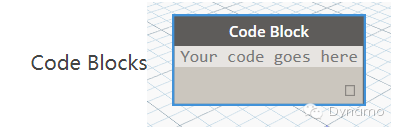
简而言之,codeblock是神器,就是说他能够干很多事情。如果你已经发展在过去六个月后你能够理解他的构建过程,有很多网站关于对这个的指南。
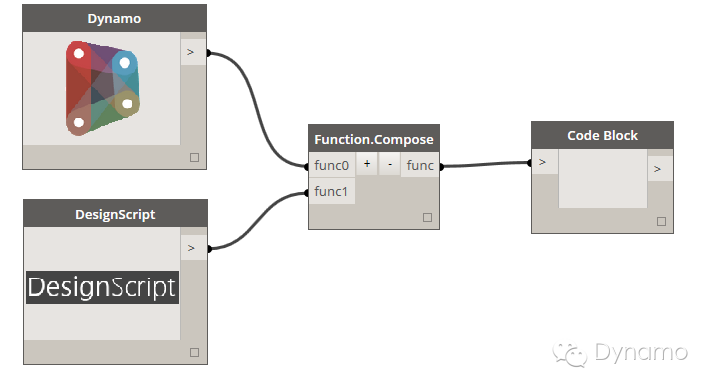
你也可以使自己的codeblock在Dynamo通过0.7.0或更高版本来实用这个功能这个。这个很简单,具体的实用方法我在这儿。如果有什么不清楚的,请详官网。有很详细的解释。
Numbers,strings,andformulas
codeblock可以保存数字、字符串和公式。你甚至不需要那些老式的节点了。输入数量像你将节点数量。用引号的字符串。你可以做任何数学在一
个代码块,可以在公式节点。有一些差异,不过,看看这篇文章更全面的比较。
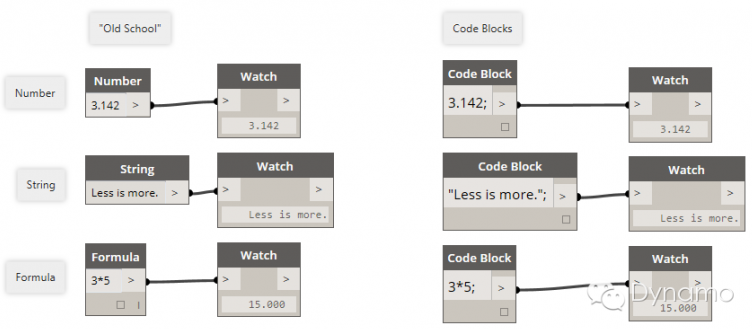
所有语句,或在一个codeblock,必须以分号结束。你可以偷懒的最后一行写;将为您填满它。
Calling other nodes
在软件界面你可以点击屏幕上的任意一点双击,就会出现codeblock,例如,
您可以调用循环。ByCenterPointRadius,但它不会多大意义看3d节点。普通节点(你的节点库),一般有三种类型:
创建
执行上一个操作
查询得到的属性已经存在的东西。方法,或节点,这三种类型的区别对待,当调用在一个codeblock
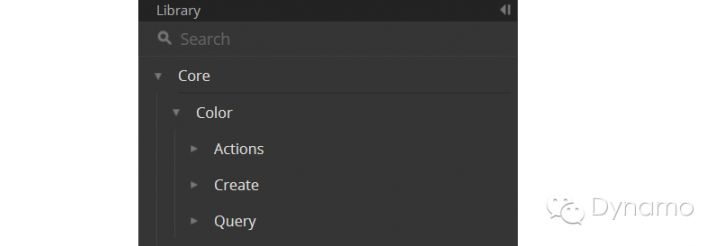
创建
当你使用一个方法来创建一些东西,叫它的名字和指定的顺序输入开始使用的节点。
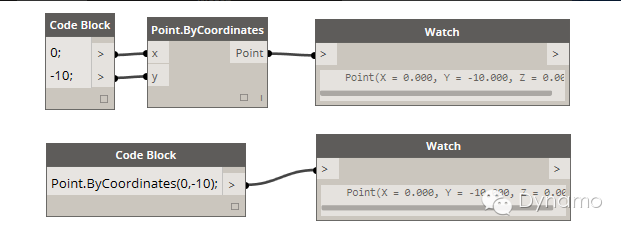
创建类型节点没有输入仍然需要括号
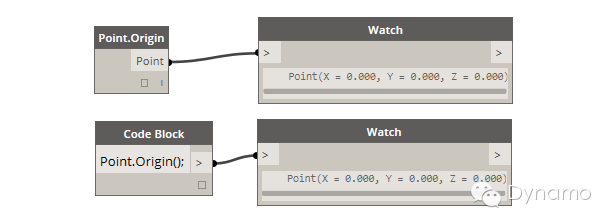
执行。
一个动作是你该类型的一个对象。Dynamo使用点符号,常见的许多编程语言,应用一个动作。一旦你有了事情,输入一个点然后行动的名称。动作类型方法的输入被放在括号创建类型方法一样,只是你不需要指定以来首次输入相应的节点。
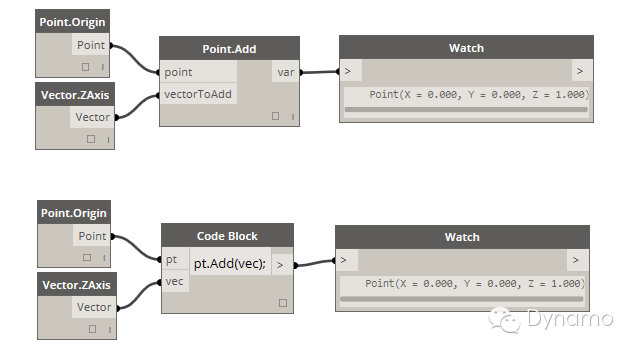
例如,如果我想调用节点。添加一个codeblock,我注意到这是一个动作类型节点。这是输入(1),和(2)向量添加。在一个代码块,我叫点“pt”(的东西)。添加一个向量命名为“vec”到“pt”,我将写pt.Add(vec),或者:东西,点,行动。添加动作只有一个输入,或所有的输入点。减去第一个添加节点。第一个输入点。添加节点点本身,你已经知道或者你就不会在这里。
查询。
Query-type方法获得一个对象的属性。由于对象本身是输入,你不需要指定任何输入。不需要括号。
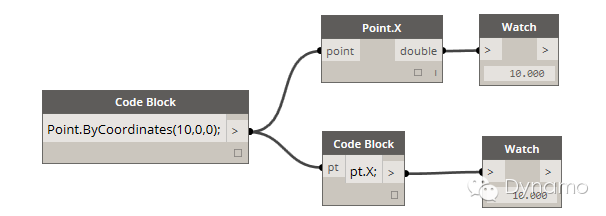
Flexibility
决定如何指定输入用户的灵活性。这里有几种不同的方式使点(10、50)。
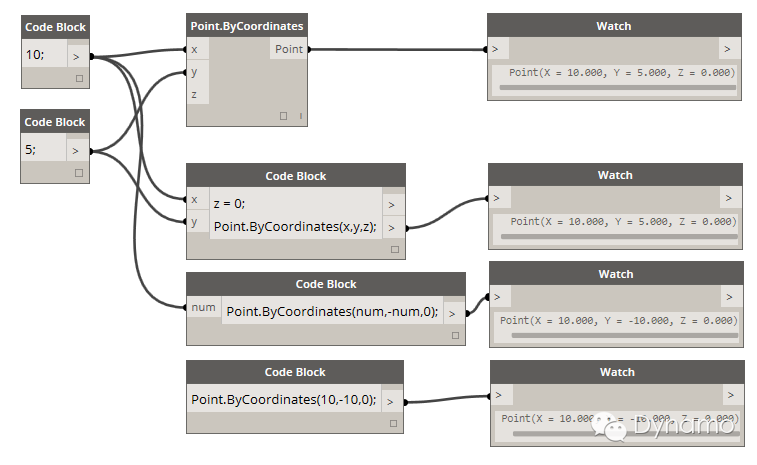
当您学习更多的可用的功能在节点库,你知道你想要的,你甚至可能会发现打字“point.ByCoordinates”是比在节点库搜索和寻找合适的节点。
Make lists and get items from a list
列出与括号(又名“花括号”)。把物品从一个列表中括号(又名“方括号”)。
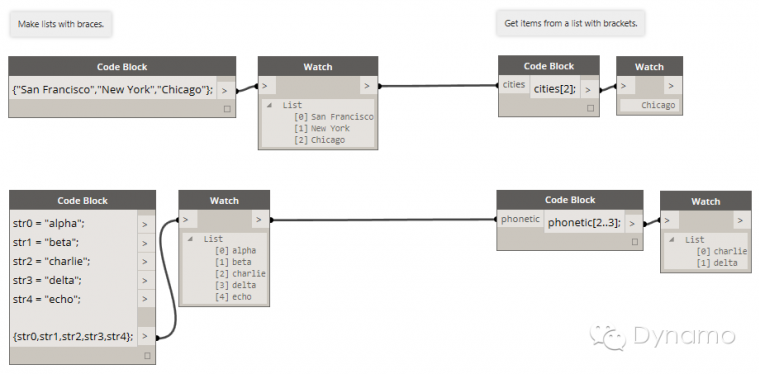
使用嵌套列表只是一个变化的形式
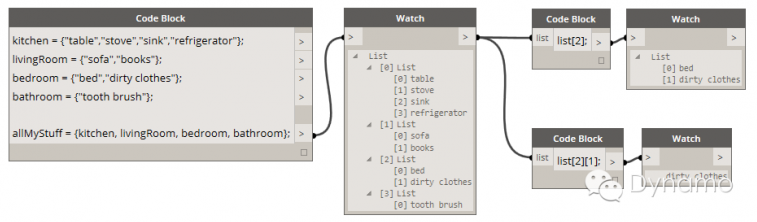
复制指南(codeblock)
复制指南应该如何搭配几个一维列表。就像列表接头但更多的控制。使用尖括号数字的输入方法。层次的嵌套列表的结果将取决于订单的数量:<1>、<2>、<3>等。
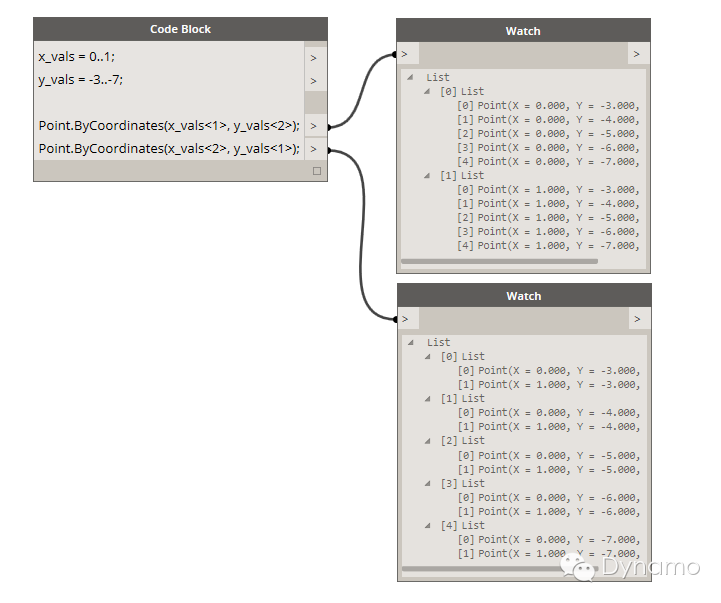
函数
函数可以直接定义在codeblock,
第一行“def”的关键词,然后函数名,然后输入括号内的名字。括号定义函数的身体。返回一个值“//="。代码块,定义一个函数没有输入或输出端口,因为他们被称为从其他代码块。
调用该函数与另一个代码块在同一个文件中提供的名称和相同数量的参数。它的工作原理就像即用的节点.
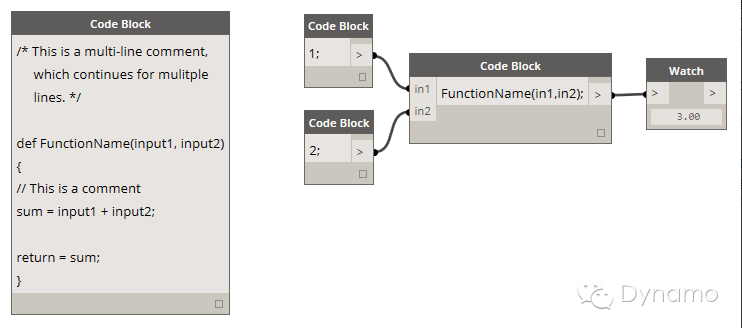
**这张图片是不改变!右边的代码块中定义的函数调用的代码块在左边。Dynamo相同文件。
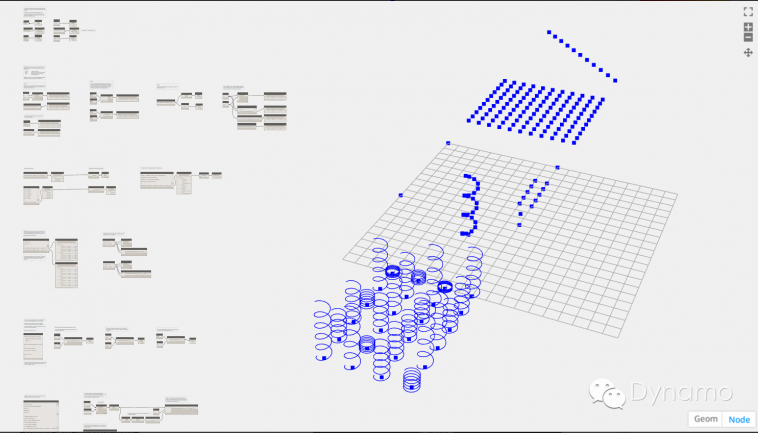
最后用一张图总结下CODEBLOCK
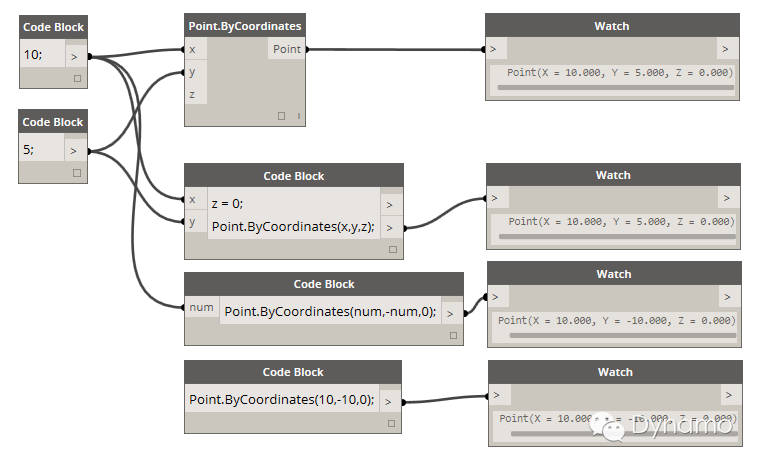
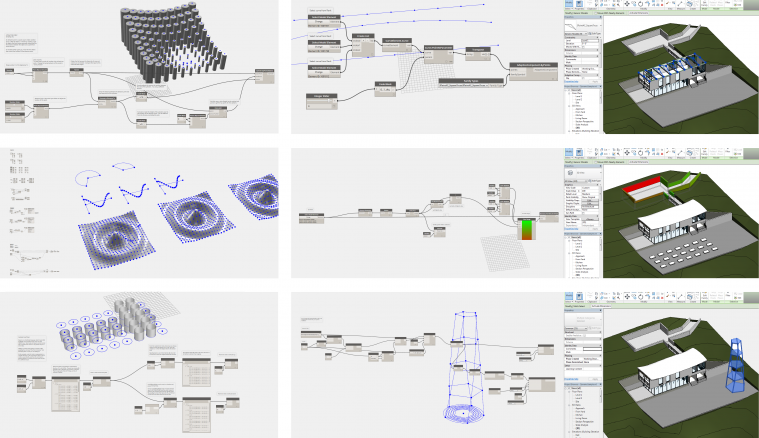
这些的创建都离不开codeblock
Dynamo提示和技巧
0]快捷键
[0]使用F5运行图表F5ToRun

[1]按住ESC导航背景几何预览或使用CTRL+cB几何和节点模式之间切换。我个人认为ESC更快使用。
[2]按ESC曾经明文从节点库搜索框。
[3]常用快捷键:
[0]ctrl+C复制节点或文本。
[1]ctrl+N创建一个新文件。
[2]ctrl+O来打开一个已存在的文件。
[3]CTRL+S来保存、CTRL+Shift+年代另存为。
[4]ctrl+V粘贴或文本节点。
[5]ctrl+X削减或文本节点。
[6]ctrl+Y重做。
[7]ctrl+Z撤销。
[4]使用CTRL+L自动安排您的节点。
[5]使用CTRL+W记下。
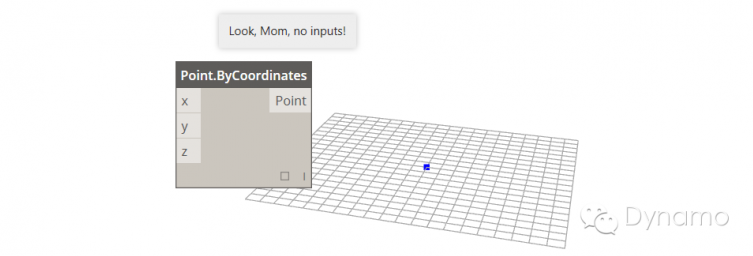
[6]显示或隐藏控制台与CTRL+Shift+?(或只是与你的鼠标上下拖动顶部边缘)。
先简单的介绍下list后边我会陆续把list里边的44个节点一一解释及用法。
[1]MakeLists
用数字序列和数量范围。
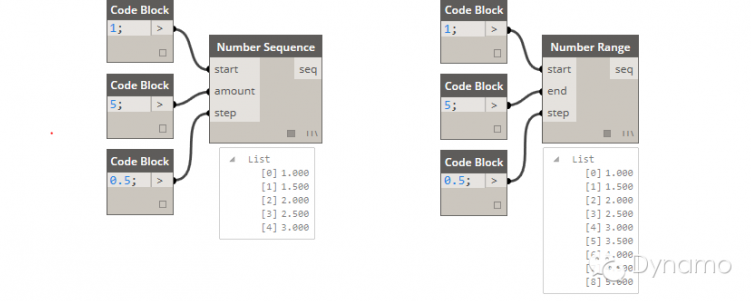
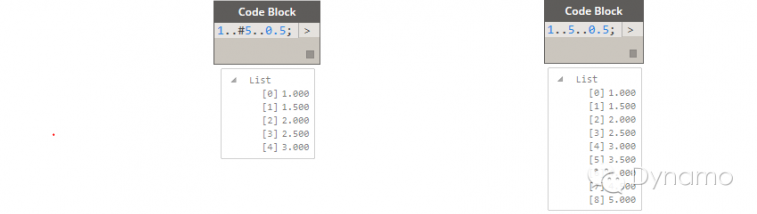
使用List.。使用这些来创建一系列嵌套的列表。
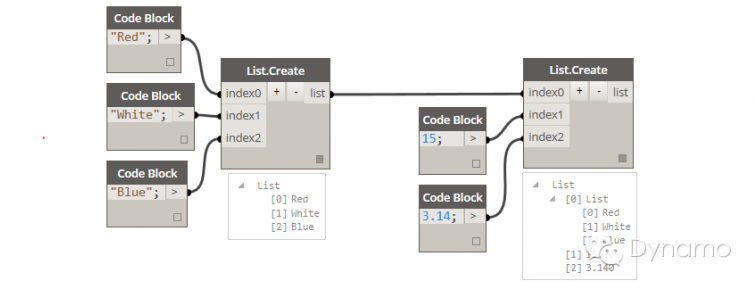
使用List.。这个节点,不同于列表。在结果列表中创建、使他变成一个一维数列。
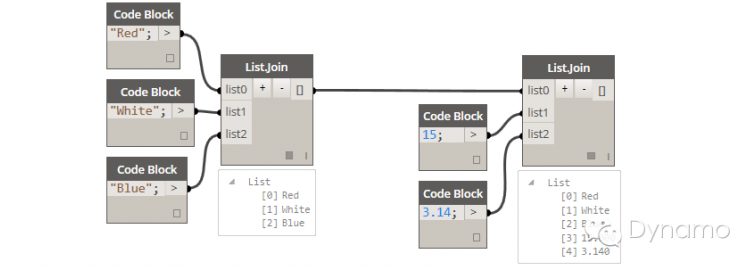
在一个代码块使用{}。记得包括;结束的时候。嵌套的括号创建嵌套列表。
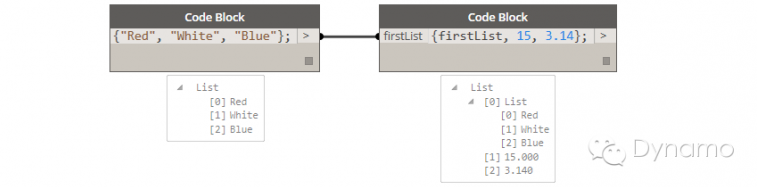
访问列表项(从列表中抽取数据)
使用节点List.GetItemAtIndex。
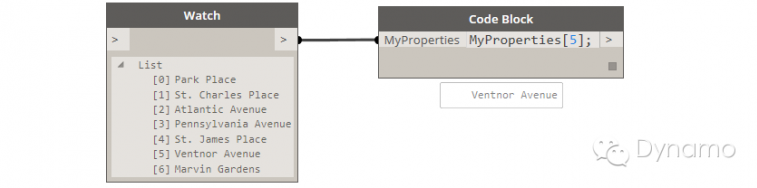
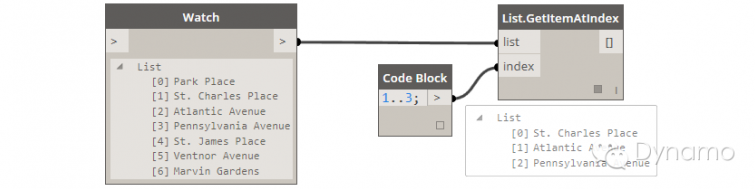
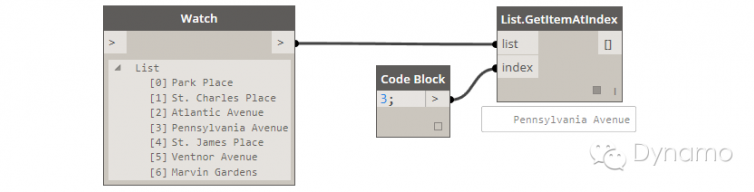
[5]使字符串
使用一个字符串节点…简单!
[1]在一个代码块使用“双引号”

找到一个数据项的字符串表示的字符串对象。
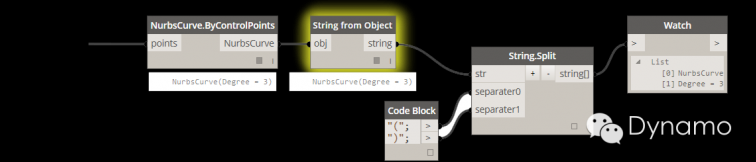
使一个字符串从其他字符串。使用+节点或+运算符在一个代码块连接字符串。
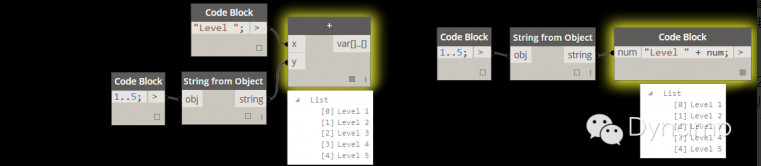
来源:Dynamo
BIM技术是未来的趋势,学习、了解掌握更多BIM前言技术是大势所趋,欢迎更多BIMer加入BIM中文网大家庭(http://www.wanbim.com),一起共同探讨学习BIM技术,了解BIM应用!
相关培训